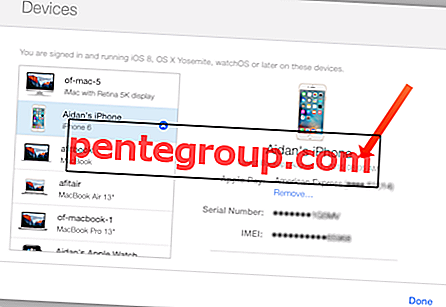내가 iPhone 7 Plus에 푹 빠져있는 주된 이유는 최고의 듀얼 카메라 시스템입니다. 최신 iPhone의 7MP 셀카 슈터도 큰 펀치를 걸었습니다.
카메라가 크게 향상됨에 따라 대부분의 사람들이 멋진 사진을 캡처하고 멋진 비디오를 녹화 할 것임을 알고 있습니다. 결국 Siri를 사용하여 사진과 비디오를 찍을 수 있습니다.

iPhone 또는 iPad의 Stock Photos 앱에 내장 비디오 트리밍 도구가 있다는 것을 알고 있습니까? 따라서 멋진 비디오를 녹화하고 더 나은 모양을 원하거나 원치 않는 부분을 제거하려는 경우 쉽게 완료 할 수 있습니다.
iPhone 또는 iPad의 iOS 10 Photos 앱에서 비디오를 자르는 방법
1 단계. 먼저 iPhone에서 사진 앱 을 엽니 다.
2 단계. 편집하려는 비디오로 이동 하십시오. 그런 다음 화면 하단의 햄버거 메뉴 를 탭하십시오.

3 단계. 타임 라인 의 왼쪽 또는 오른쪽을 길게 누릅니다.
단계 # 4. 그런 다음 원하는대로 앵커를 왼쪽이나 오른쪽으로 드래그하여 비디오를 자릅니다.

더 나은 편집을 위해 타임 라인을 확장하려면 앵커를 길게 누릅니다.
단계 # 5. 비디오를 완벽하게 다듬 었으면 오른쪽 하단에서 완료 를 누릅니다.

단계 # 6. 이제 하단에서 메뉴가 나타납니다. 두 가지 옵션이 있습니다.
새 클립으로 저장 : 다듬은 비디오가 새 파일로 저장됩니다.
원본 다듬기 : 원본 비디오를 교체 할 수 있습니다.

그게 다야! 이제이 단계를 반복하여 더 많은 비디오를자를 수 있습니다.
이 기사처럼? 아래 댓글, Facebook, Twitter 및 Google Plus에서 의견을 확인하십시오. 또한 iOS 앱을 사용해보십시오.
더 읽어보기 iOS 10 사용법

iPhone에서 iOS 12 Safari의 백그라운드에서 YouTube 비디오를 재생하는 방법 또는 ...
Jignesh Padhiyar 우리 중 많은 사람들이 다른 앱을 사용하면서 백그라운드에서 YouTube 동영상을 즐기는 것을 좋아합니다. 이 기능은 프리미엄 버전에서만 사용할 수 있지만 ...
iPhone의 iOS 11 및 iOS 10에서 제한을 활성화하고 사용하는 방법 ...
Jignesh Padhiyar 개인 정보 보호 및 보안은 iOS 기반의 iPhone을 선호하는 주된 이유 중 하나입니다. 카메라와 같은 특정 앱이든 ...
macOS Sierra와 iOS 10간에 범용 클립 보드가 작동하지 않습니까? 수정 팁
Jignesh Padhiyar 이미 풍부한 연속성 슈트에는 macOS Sierra 및 iOS 10이 도입 된 "Universal Clipboard"라는 또 하나의 매우 편리한 기능이 있습니다 ....
iOS 10 또는 iOS 11에서 개인용 핫스팟 누락 문제를 해결하는 방법 ...
Jignesh Padhiyar 새로운 버전의 소프트웨어로 업그레이드 한 후 꽤 많은 iPhone 사용자가 겪는 가장 일반적인 문제 중 하나는 -...